Office 365: Alapértelmezett Office Vágólap Be-/Kikapcsolása

Megmutatjuk, hogyan engedélyezheti vagy tilthatja le a vágólap látható opcióit a Microsoft Office 365 alkalmazásokban.
Ha valamit használ, például az Android vágólapját , minél több funkciója van, annál jobb, igaz? Sajnos ez nem így van az integrált Android vágólappal. Eddig csak annyit tehet, hogy elmenti a kimásolt szöveget, amíg készen nem áll a beillesztésre.
Ha csak ennyire van szüksége a vágólapra, akkor kész, de a többi felhasználónak ennél többre van szüksége. Olvasson tovább, hogy megtudja, hogyan érheti el és kezelheti a jobb vágólapot bármely Android-eszközön.
Androidon (harmadik féltől származó alkalmazás nélkül) nincs olyan hely, ahol mindent láthatna, amit másolt. Tudja, hogy a vágólap működik, ha hosszan megnyomja a szöveget, hogy máshová másolja és beillessze. Így tudja, hogy a vágólap készen áll és működik.
Ha Gboardot használ, akkor már rendelkezik vágólappal, mivel az alkalmazáshoz tartozik egy. A Gboard vágólapja könnyen használható, és egy nagyszerű billentyűzetet is biztosít. Ha nem a Gboardot használja, akkor egy harmadik féltől származó alkalmazást, például a Clipper – Clipboard Manager alkalmazást . Ez az egyik legjobban értékelt alkalmazás a Google Playen, számos lehetőséggel, amelyeket hasznosnak találhat. Ha Android-eszközén Android 10 rendszer fut, az alkalmazás üzenetet jelenít meg, amely tájékoztatja Önt arról, hogy bizonyos funkciókat eltávolítottak az adott verzióból. Az Android 10 felhasználók kipróbálhatják az alább említett alkalmazást, a Vágólapkezelőt.
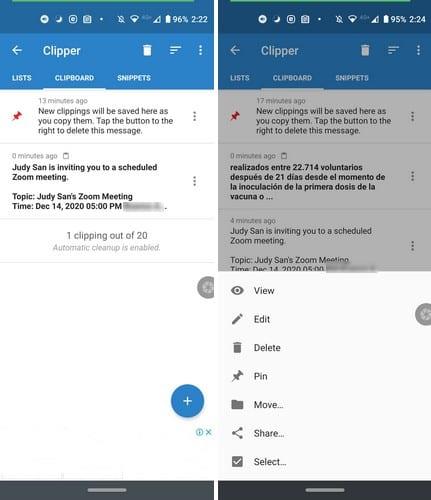
A másolt szöveget kétféleképpen érheti el; megnyithatja az alkalmazást, vagy megérintheti az alkalmazás értesítését. Az értesítési sávban az utoljára másolt szöveg látható. Ha többet szeretne látni a másolt szövegből, érintse meg az értesítéstől jobbra található legördülő menüt.
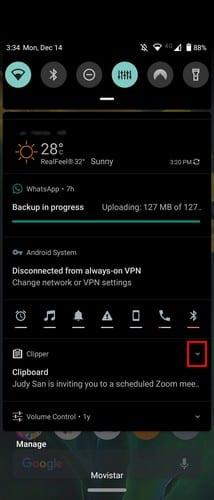
Az alkalmazás más dolgokat is lehetővé tesz a szöveggel. Például, amikor hozzáfér az alkalmazáshoz, minden másolt szöveg jobb oldalán pontok jelennek meg. Megjelenik egy új beállításkészlet, például:
Ezzel az alkalmazással az az előnye, hogy hozzáférhet a régebben másolt dolgokhoz. A szabványos Android vágólappal , ha másol valamit, és elfelejti beilleszteni, könnyen elveszítheti.
A másolt szöveget dátum vagy tartalom szerint is rendezheti. Az alkalmazás beállításaiban kiválaszthatja, hogy elsötétül, és engedélyezheti a sötét témát. Ezenkívül két szövegkészlet kiválasztásával, majd a jobb felső sarokban lévő pontokra koppintva az alkalmazás lehetőséget ad ezek egyesítésére vagy rögzítésére.
A jobb alsó sarokban a pluszjelre koppintva közvetlenül beírhat valamit. Egyelőre nincs lehetőség arra, hogy az alkalmazás mindent kiválasszon, és tömegesen törölje azt, de remélhetőleg egy későbbi frissítés során megkapja ezt a lehetőséget.
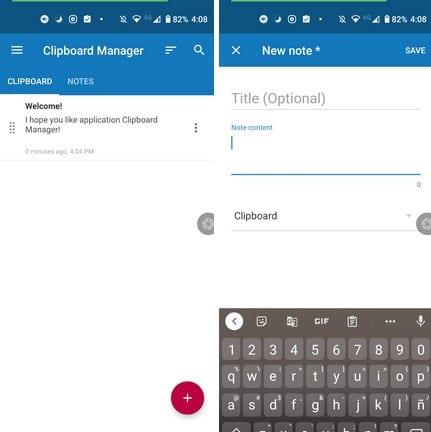
A Vágólapkezelővel nem kap semmilyen figyelmeztetést, ha Android-eszköze Android 10 rendszert futtat. Ez az alkalmazás több lehetőséget kínál az értesítési sávhoz. Például, amikor látja az értesítést, törölheti a szöveget, megnyithatja a legutóbbi jegyzeteket, vagy kiválaszthatja az Intelligens műveletek beállításait, amelyek lehetővé teszik:
Ha megérinti a másolt szöveg jobb oldalán lévő pontokat, olyan lehetőségek jelennek meg, mint például:
Nyissa meg az alkalmazás beállításait további lehetőségekért, mint például a felhőbe való feltöltés, a tartalom automatikus törlése, az ismétlődő rekordok kihagyása, a sötét téma, a kuka automatikus tisztítása, az új jegyzetek automatikus hozzáadása a lista tetejére stb. A jegyzetek rendszerezéséhez kategóriákat is létrehozhat, amelyek segítségével gyorsabban megtalálhatja jegyzeteit.
Ha több lehetőséget szeretne használni Android vágólapjának használatához, mindig a legjobb, ha harmadik féltől származó alkalmazást használ. A választott alkalmazás a napi jegyzetelési igényeitől függ, de jó néhány alkalmazás közül választhat.
Megmutatjuk, hogyan engedélyezheti vagy tilthatja le a vágólap látható opcióit a Microsoft Office 365 alkalmazásokban.
Hozzon ki többet az Android vágólapjából ingyenes és funkciókban gazdag alkalmazásokkal. Soha többé ne veszítse el a másolt szöveget Android-eszközén.
Miután rootoltad az Android telefonod, teljes rendszerhozzáférésed lesz, és számos olyan alkalmazást futtathatsz, amelyek root hozzáférést igényelnek.
Az Android telefonodon található gombok nem csak a hangerő szabályozására vagy a képernyő felébresztésére szolgálnak. Néhány egyszerű módosítással gyorsbillentyűkké válhatnak egy gyors fotó készítéséhez, zeneszámok átugrásához, alkalmazások elindításához vagy akár a vészhelyzeti funkciók aktiválásához.
Ha a munkahelyeden hagytad a laptopodat, és sürgős jelentést kell küldened a főnöködnek, mit tehetsz? Használd az okostelefonodat. Még kifinomultabb megoldás, ha telefonodat számítógéppé alakítod, hogy könnyebben végezhess több feladatot egyszerre.
Az Android 16 zárképernyő-widgetekkel rendelkezik, amelyekkel tetszés szerint módosíthatja a zárképernyőt, így a zárképernyő sokkal hasznosabb.
Az Android kép a képben módjával lekicsinyítheted a videót, és kép a képben módban nézheted meg, így egy másik felületen nézheted meg, így más dolgokat is csinálhatsz.
A videók szerkesztése Androidon egyszerűvé válik a cikkben felsorolt legjobb videószerkesztő alkalmazásoknak és szoftvereknek köszönhetően. Gondoskodj róla, hogy gyönyörű, varázslatos és elegáns fotóid legyenek, amelyeket megoszthatsz barátaiddal a Facebookon vagy az Instagramon.
Az Android Debug Bridge (ADB) egy hatékony és sokoldalú eszköz, amely számos dolgot lehetővé tesz, például naplók keresését, alkalmazások telepítését és eltávolítását, fájlok átvitelét, egyéni ROM-ok rootolását és flashelését, valamint eszközmentések létrehozását.
Automatikusan kattintó alkalmazásokkal. Nem kell sokat tenned játékok, alkalmazások vagy az eszközön elérhető feladatok használata közben.
Bár nincs varázsmegoldás, a készülék töltésének, használatának és tárolásának apró változtatásai nagyban befolyásolhatják az akkumulátor élettartamának lassítását.
A telefon, amit sokan most szeretnek, a OnePlus 13, mert a kiváló hardver mellett egy évtizedek óta létező funkcióval is rendelkezik: az infravörös érzékelővel (IR Blaster).









